מצברים, בין אם הם על מחשב נייד או במחשב ניידטלפון, יתדרדר עם הזמן. בעזרת מחשבים ניידים תוכלו להאריך מעט את חייהם על ידי אי טעינה ושחרורם לעיתים קרובות. אפילו בכל אמצעי זהירות שתנקוט, הסוללה של המחשב הנייד תגיע לסוף חייו בשלב מסוים. ההידרדרות עשויה להיות איטית, אבל אתה יכול לבדוק אם זה התחיל. כאשר סוללה מתחילה למות, היא מסוגלת להחזיק פחות טעינה. בעיקרון, קיבולת הסוללה מצטמצמת. כך תוכלו לבדוק את קיבולת הסוללה ב- Windows 10.
בדוק את קיבולת הסוללה
יש כלי מובנה ב- Windows 10 המאפשראתה בודק את קיבולת הסוללה עבור סוללה חדשה וכמה היא תגבה לפי הגדרות המכשיר. רוב המשתמשים מכירים זאת כדוח הבריאות שניתן להפיק משירות הפקודה.
פתח את שורת הפקודה עם זכויות מנהל, והפעל את הפקודה הבאה;
powercfg /batteryreport

דוח הסוללה נשמר כאן;
C:WindowsSystem32
חפש קובץ שנקרא סוללת דוח.html ופתח אותו בדפדפן אינטרנט. בדוח, חפש שני שדות; כושר תכנון ויכולת טעינה מלאה. יכולת העיצוב היא כמה טעינה הסוללה שלך נבנתה לאחסון. יכולת הטעינה המלאה היא כמה טעינה היא יכולה להחזיק כאשר היא חדשה לגמרי. ייתכן שיש הבדל מסוים במספרים האלה כפי שאתה יכול לראות בתמונת המסך למטה. ניתן לייחס את ההבדל לכך שהגנת הסוללה מופעלת.
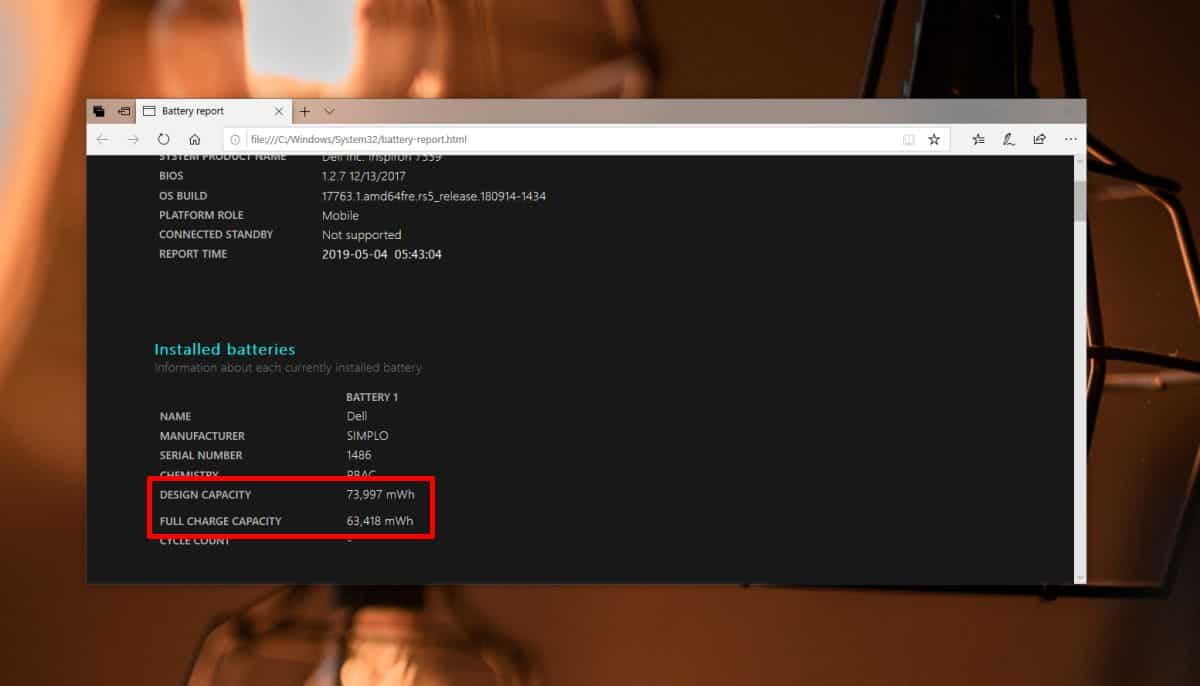
BatteryInfoView
אתה יכול לקבל תצוגה מדויקת טובה יותר של קיבולת הסוללה שלך ב- Windows 10 באמצעות אפליקציה של צד שלישי. אנו ממליצים להשתמש ב- BatteryInfoView על ידי Nirsoft.
הורד את האפליקציה והפעל אותה. זה ייתן לך את אותו מידע שדוח הסוללה עשה עם זאת, אתה ממלא לגלות שהוא נותן לך את הקיבולת הנוכחית שלו הן במגה-וואט ובתוך 100%. הסוללה במחשב הנייד למטה לא התדרדרה כלל בשנתיים, כך נראה, אם כי היא תמיד מחוברת כך שצפוי.
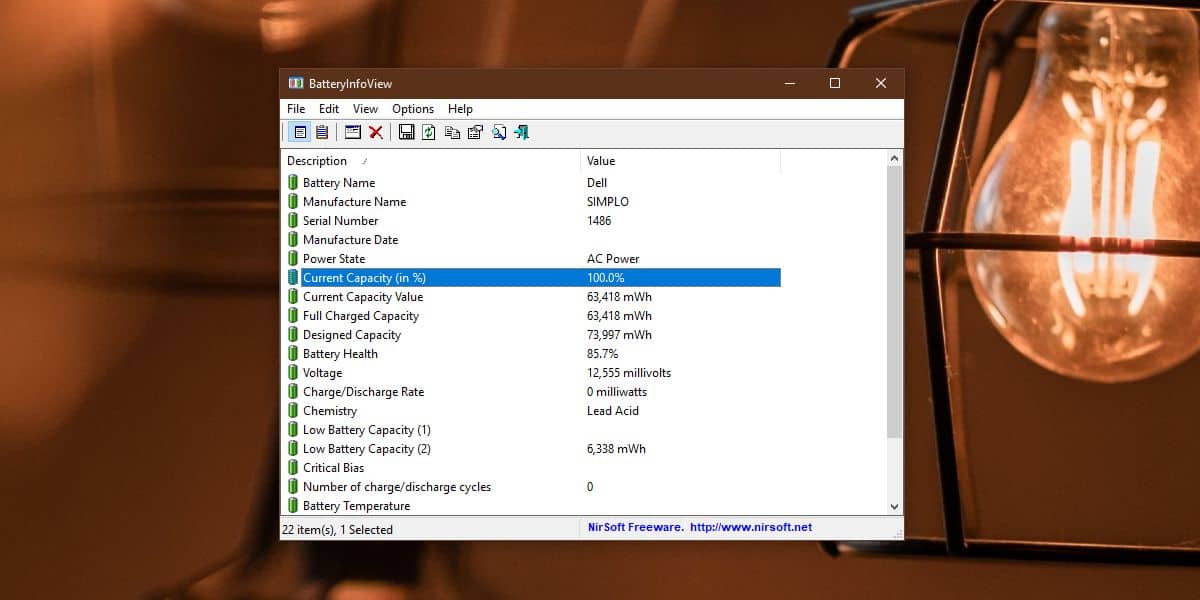
דוח הסוללה במערכת Windows 10 לא נותן לך את קיבולת הטעינה הנוכחית. הטעינה המלאה היא משהו אחר ואסור להתבלבל ביכולת הטעינה הנוכחית של הסוללה.
כאשר סוללה מתחילה לאבד טעינה, היחידה שלךהאפשרות היא להחליף אותו. אתה לא צריך להחליף אותו מייד. אם הסוללה שלך במקור הצליחה להימשך 5 שעות והיא נמשכת כעת רק 3 שעות, אתה עדיין יכול להשתמש בה עוד שנה לפחות. ההידרדרות תאיץ ככל שמתבגרת אף על פי כן לפקוח עין.
אתה יכול לנקוט כמה צעדים כדי להפחית את צריכת החשמל במערכת Windows 10 אם אתה יודע אילו אפליקציות רעבות הכוח ביותר.









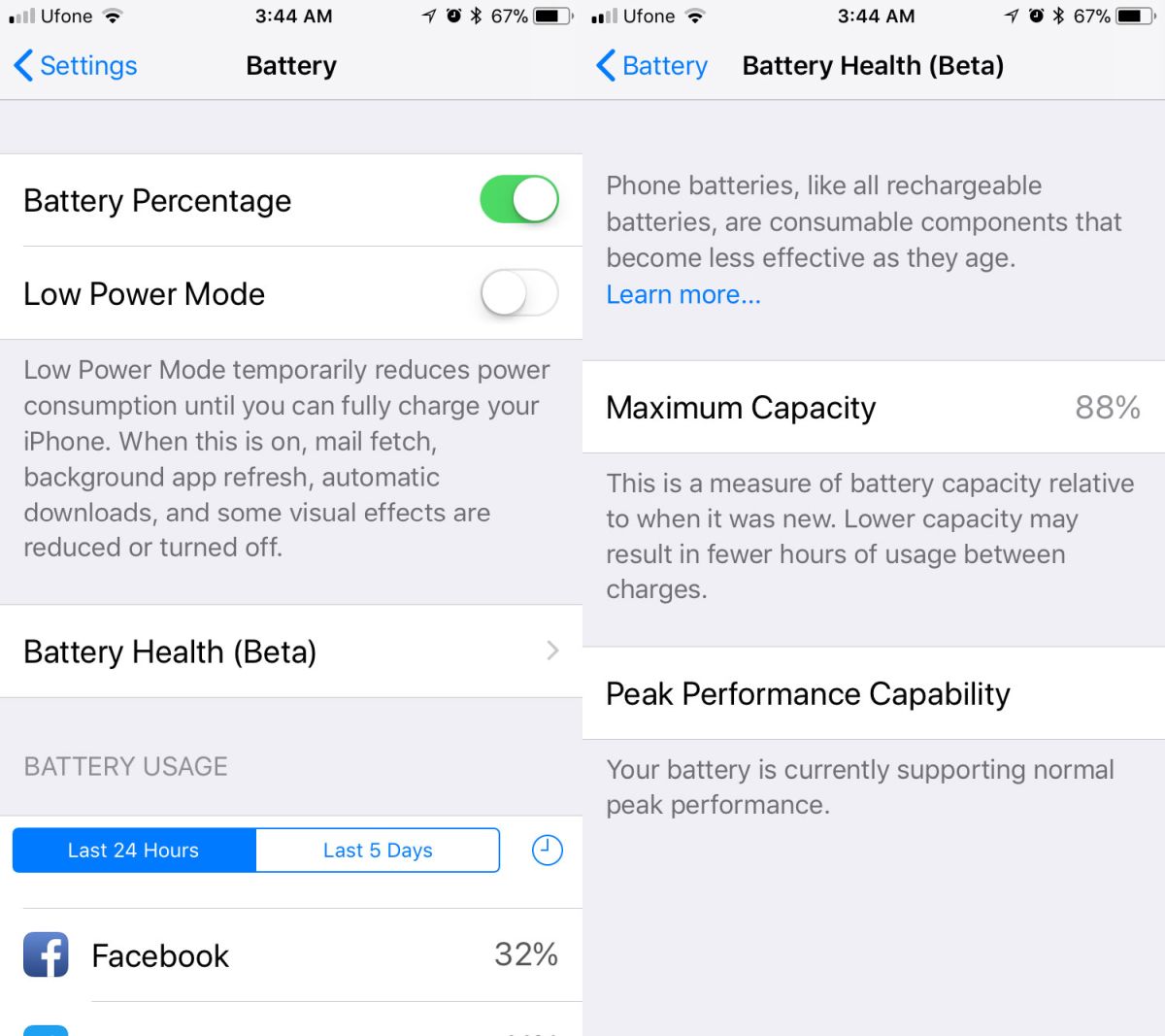



הערות